YouTube-aanmelding: een account maken
De YouTube Het aanmeldingsproces voor een account is vrij eenvoudig, hoewel het ingewikkeld is omdat Google eigenaar is van YouTube en de twee koppelt voor registratiedoeleinden. Om die reden moet u, om u aan te melden voor een YouTube-account, een Google-ID hebben of u aanmelden voor een nieuw Google-account.
Een YouTube-account maken
Als je een Google-ID hebt via Gmail of een ander Google-product, kun je met die gebruikersnaam en dat wachtwoord inloggen op YouTube.com. Als u zich aanmeldt met een Google-ID op de YouTube-startpagina, wordt u automatisch geregistreerd voor een YouTube-account en wordt uw YouTube-aanmelding gekoppeld aan uw Google-account. Je hoeft geen nieuw YouTube-account te maken als je het niet erg vindt om je bestaande Google-gebruikersnaam te koppelen.
Als je geen Google-ID hebt of een bedrijf bent en je persoonlijke Google-profiel niet aan YouTube wilt koppelen, registreer je dan voor een nieuwe Google-gebruikers-ID. U kunt één registratieformulier invullen en het maakt tegelijkertijd een YouTube-account en een Google-account aan en koppelt ze aan elkaar.
YouTube-accounts: de basis
Volg deze stappen om een standaard YouTube-account te maken.
-
Ga naar de YouTube.com startpagina en selecteer Inloggen bovenaan het scherm om naar het basisaanmeldingsformulier van Google te gaan.
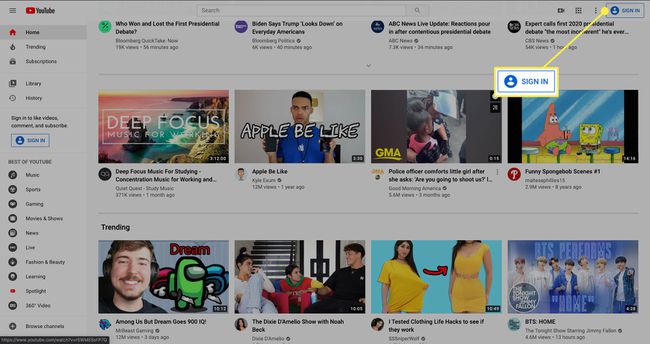
-
Selecteer Maak een account aan. U kunt een account aanmaken voor uzelf of voor uw bedrijf.
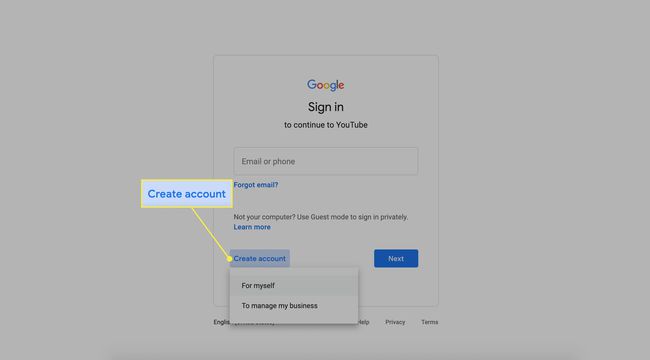
-
Geef een naam, wachtwoord en e-mailadres op om uw identiteit te bevestigen.
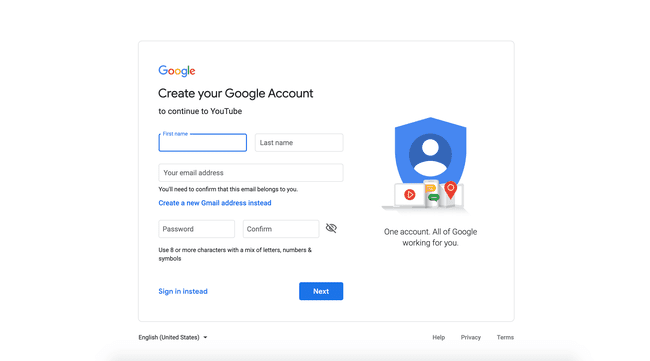
Selecteer Volgende om de informatie in te dienen en door te gaan naar de volgende stap.
Profielinformatie voor Google-accounts
Wanneer u een nieuw Google-profiel maakt, ziet u een pagina met de titel Maak je profiel aan. Deze pagina verwijst naar uw Google-profiel, niet je YouTube-profiel, hoewel de twee aan elkaar worden gekoppeld wanneer je een Google-profiel maakt.
Google-profielen zijn alleen voor particulieren, niet voor bedrijven. U kunt geen Google-profiel voor een bedrijf maken zonder het risico te lopen dat uw profiel wordt opgeschort. Google scant gebruikersnamen op profielen om ervoor te zorgen dat de namen mensen weerspiegelen en niet bedrijven of producten. Wanneer u een Google-account voor een bedrijf aanmaakt, maakt u wat Google een merkaccount noemt, een account gericht op zakelijk gebruik.
Als je Google en YouTube als individu gebruikt, maak dan een profiel aan. Upload een foto vanaf uw computer als u een afbeelding wilt laten zien wanneer u Google-services gebruikt. Als u een foto van uzelf toevoegt aan uw Google-profiel en vervolgens het materiaal dat u op internet ziet leuk vindt, kan uw miniatuurprofielfoto worden weergegeven aan andere mensen die hetzelfde materiaal bekijken.
Pas je YouTube-kanaal aan
De eerste stap die u misschien wilt nemen nadat u zich heeft geregistreerd, is het vinden van YouTube-videokanalen die je aanspreken en abonneer je op die kanalen. Als u zich abonneert, kunt u later gemakkelijker kanalen vinden en bekijken door links naar die kanalen op uw YouTube-startpagina weer te geven.
EEN Youtube kanaal is een verzameling video's die zijn gekoppeld aan een geregistreerde gebruiker van YouTube, een persoon of een organisatie.
De kanaalgids vermeldt populaire kanaalcategorieën wanneer u zich voor het eerst aanmeldt. Selecteer de Abonneren knop voor elk kanaal waarop u zich wilt abonneren. De getoonde kanalen omvatten brede genres zoals popmuziek en specifieke genres, zoals die van individuele artiesten.
Blader door de onderwerpcategorieën om meer interessant materiaal te vinden, of klik op uw gebruikersnaam om naar uw startpagina te gaan. De linkerzijbalk bevat links naar populaire kanalen, die veel weergaven krijgen, en ook naar de trending-kanalen.
YouTube-video's bekijken
Uitzoeken hoe YouTube-video's te bekijken is makkelijk.
Selecteer de naam van een video die je wilt bekijken om naar de pagina van die video met spelerbedieningen te gaan.
-
Standaard wordt de video in een klein venster afgespeeld. Selecteer de volledig scherm knop in de rechterbenedenhoek om het hele computerscherm met de video te vullen. Of klik in het midden groot scherm om de videoweergavebox te vergroten, maar niet om het volledige scherm te beslaan.
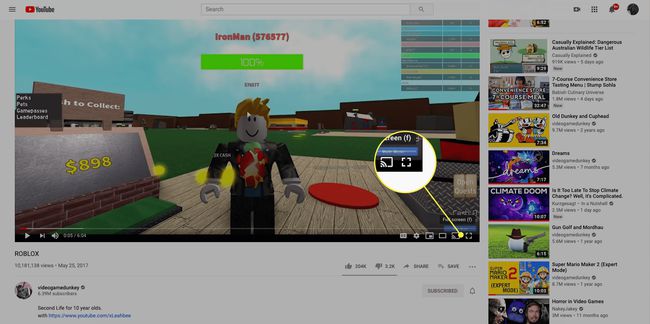
Er kan een advertentie worden afgespeeld vóór de door u gekozen video. Toch kunt u meestal klikken op de x knop of Overslaan voorbij de reclame gaan. Veel commercials worden na vijf seconden overgeslagen.
